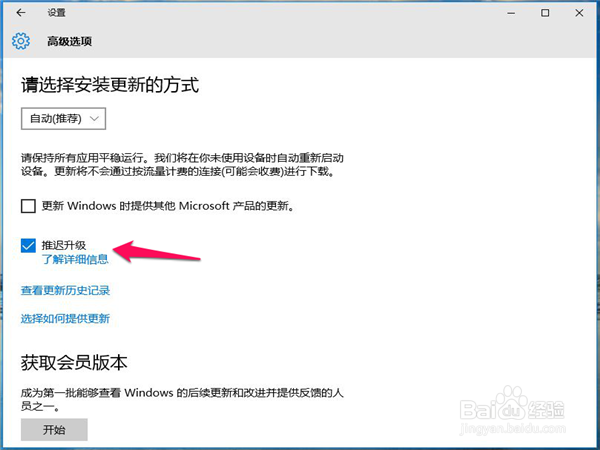1、首先我们找到WIN10系统桌面左下角的Windows开始菜单,鼠标左键点击,如图所示:

2、接下来会看到弹出的开始菜单,然后点击其中的“设置”选项,如图所示

3、然后会进入到设置界面

4、接下来下拉找到“更新和安全”,然后点击,如图所示:

5、之后会进去到windows更新界面,如图所示

6、如需更改windows更新设置,点击“高级选项”,如图所示:
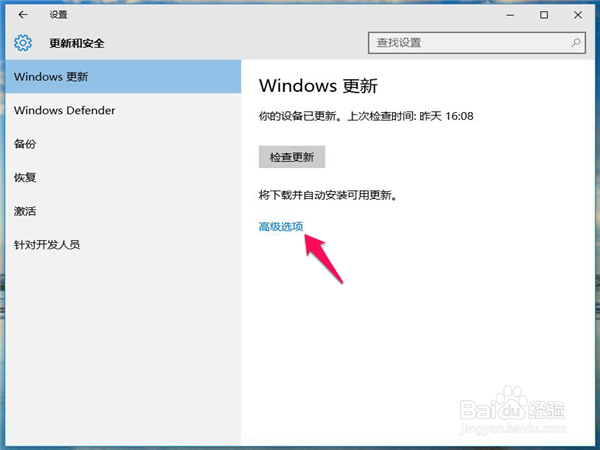
7、之后会进入到高级选项设置,我们会看到安装更新的方式是默认自动更新的,此选项设置表示当有更新时会自动安装更新,然后在电脑关机和下次开机时完成更新
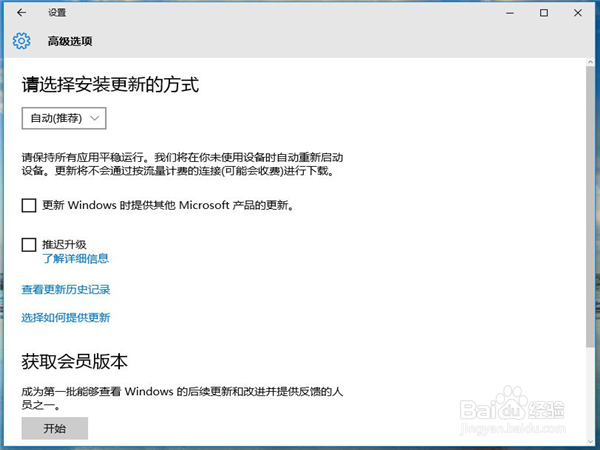
8、如果需要更改此项,点击自动(推荐),即可看到“通知以安排重新启动”,此项可以在windows自动更新后通知你什么时候安排自动重启(个人推荐不更改此项操作),如图所示:

9、如果不想更新windows则勾选推迟升尽谮惋脑级即可,此项选择不会影响系统安全更新,但会使电脑无法自动更新和自动安装windows的最新功能,除非需要,否则不建议推迟升级,如图所示: